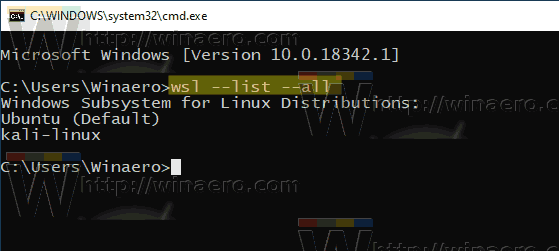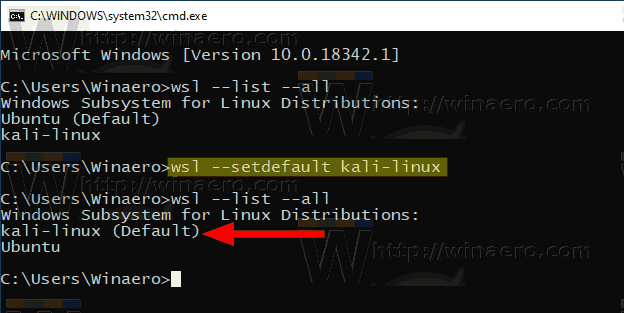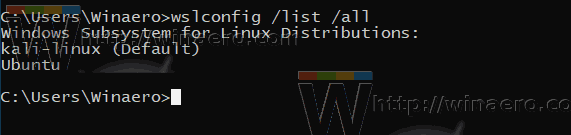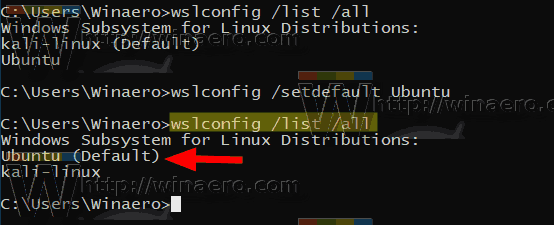デフォルトのWSLLinuxディストリビューションは、パラメーターなしで「wsl」コマンドを発行したときに実行されるディストリビューションです。また、「ここでLinuxを開く」コンテキストメニューコマンドから開きます。今日は、このディストリビューションを変更する方法を見ていきます。
広告
LinuxをWindows10でネイティブに実行する機能は、WSL機能によって提供されます。 WSLはWindowsSubsystem for Linuxの略で、当初はUbuntuのみに制限されていました。 WSLの最新バージョンでは 複数のLinuxディストリビューションのインストールと実行 Microsoftストアから。
Google アカウントを切り替える方法

後 WSLを有効にする 、ストアからさまざまなLinuxバージョンをインストールできます。次のリンクを使用できます。
もっと。
デフォルトのWSLディストリビューションは、実行時に実行されるディストリビューションです。wslコマンドラインで。コンテキストメニューコマンドを使用しているときに開きます ' ここでLinuxを開く 'ファイルエクスプローラーで。ヒント:できます そのコンテキストメニューエントリを削除します 。
Windows10でデフォルトのWSLLinuxディストリビューションを設定するには
- 開く 新しいコマンドプロンプト 。
- 利用可能なWSLディストリビューションを探す 次のコマンドを実行します。
wsl --list --all、または単にwsl -l --all。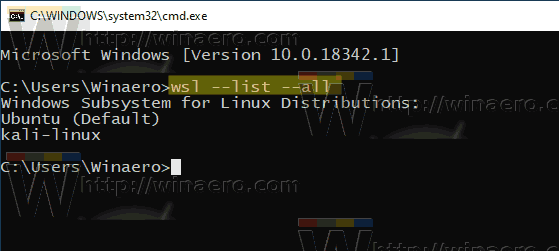
- 現在のデフォルトのWLSディストリビューションにはラベルが付いています(デフォルト)。新しいデフォルトのWSLディストリビューションを設定するには、次のコマンドを実行します。
wsl --setdefault、またはwsl -s。 - 代替
たとえば、コンピュータにインストールされているWSLディストリビューションの実際の名前kali-linux。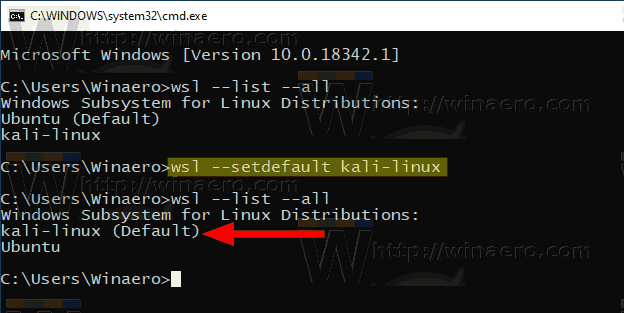
完了です!
バージョン1903より前のWindows10バージョン
Windows10バージョン1903より前のWindows10バージョンを実行している場合は、wslconfig代わりにユーティリティwsl。
- 開く 新しいコマンドプロンプト 。
- 利用可能なLinuxディストリビューションを確認するには、
wslconfig / list / allまたはwslconfig / l / all。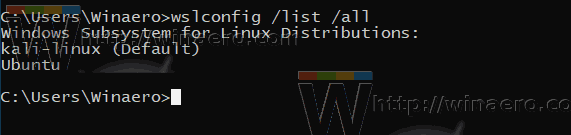
- wslconfigを使用して新しいデフォルトのWSLディストリビューションを設定するには、次のコマンドを実行します。
wslconfig / sまたはwslconfig / setdefault。 - 代用
たとえば、コンピュータにインストールされているWSLディストリビューションの実際の名前の部分Ubuntu。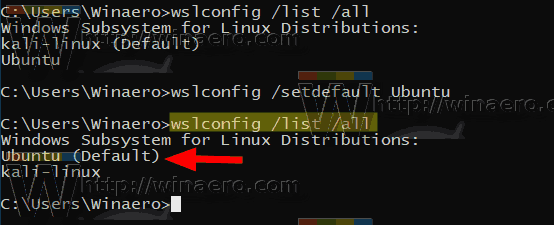
それでおしまい。
興味のある記事:
- Windows10で実行中のWSLLinuxディストリビューションを探す
- Windows10でのWSLLinuxディストリビューションの実行を終了します
- Windows10のナビゲーションペインからLinuxを削除する
- Windows10でのWSLLinuxディストリビューションのエクスポートとインポート
- Windows10からWSLLinuxファイルにアクセスする
- Windows10でWSLを有効にする
- Windows10でWSLのデフォルトユーザーを設定する
- Windows10ビルド18836はファイルエクスプローラーでWSL / Linuxファイルシステムを表示します